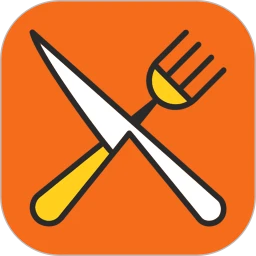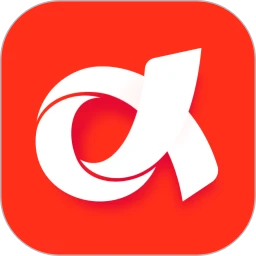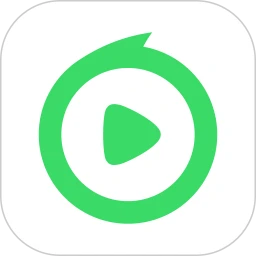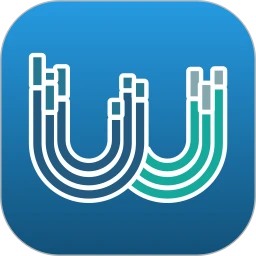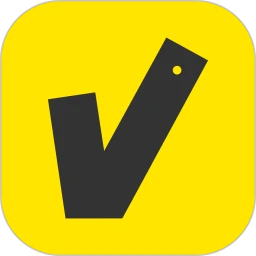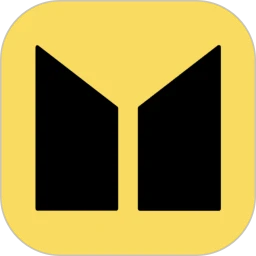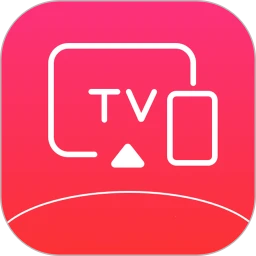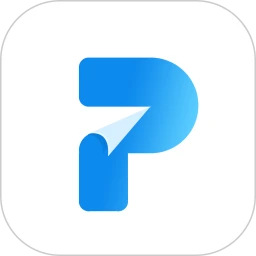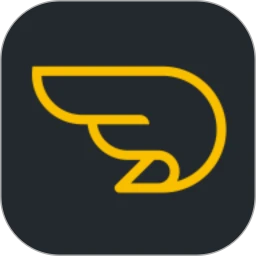PDF2CAD是荷兰Visual Integrity公司开发设计的PDF转CAD软件。有了这个软件,PDF文档可以一键轻松转换成DWG、DXF、HPGL等CAD格式,操作简单,方便快捷。软件支持XP、Win7、Win8等操作系统,有需求的用户可以下载。

软件功能
[比例选项]
新的比例选项使用毫米、英寸、英尺和米来定义比例。
[格式]
将英寸作为单位选项添加到DXF/DWG格式中。
[输入选项]
PDF2cad v11提供了一个新选项来指定受密码保护的PDF文件。
[输出选项]
用于定义输出文件名中的页码。
新选项使用文件名作为目录名的新选项。
[文本选项]
支持Unicode字符集
增强了处理未知字符代码的能力。
[层数]
基于实体类型的层
改进的嵌套层和名称验证
新选项将每个图层转换为一个单独的文件(仅限DXF)。
[图像选项]
裁剪时忽略小图像或将其转换为彩色线条。
将图像对象移到背景
如果PDF文件包含图像对象,将显示警告消息的新选项。
[其他]
支持最新的ISO标准PDF 2.0。
改进的字体警告处理
DXF/DWG格式的错误修复和增强
增强型PDF解释器
pdf2cad的新64位版本
支持最新的操作系统版本,包括Windows 10和Mac OS X。
Pdf2xxx CL(Windows)支持Unicode文件名。
功能介绍
1.旋转输出:任意角度旋转输出。
2.模拟命令:模拟PDF剪切/裁剪命令。
3.清除间隔:清除输出中空白的间隔。
4.规格保护:自动保护原PDF的纸张规格。
5.合并符号:合并文本和单行字符串中的符号。
6.矢量绘图:准确绘制DXF格式的PDF矢量图形。
7.转换忽略:在转换过程中忽略矢量、图像和文本内容。
8.阅读模式:旋转所有页面从左向右阅读。
9.曲线绘制:在DXF输出中,确保曲线的准确性和可编辑性。
10.字体映射:字体名称在转换过程中被映射(更正或替换)。
11.文本编辑:在DXF输出中,确保可以搜索和编辑字体文本(多行文字)。
12.矢量路径:在DXF输出中将空心字体输出为矢量路径(单一字体或所有字体)。

系统描述
支持Windows98,NT,2000,2003,XP,Windows 7,8操作系统。
支持AdobePDF标准1.5版。
DXF格式输出与AutoCAD2000及其更高版本兼容。
支持Windows资源管理器选择文件。
支持将多页PDF文件转换为多个单页DXF文件。
如何使用
首先,启动pdf2cad
有几种方法可以启动pdf2cad:
1.双击Windows桌面上的橙色pdf2cadv12图标。
2.通过程序“视觉完整性”PDF 2C adv 12“PDF 2C CAD。
3.使用Windows资源管理器找到pdf2cad目录,然后双击pdf2cad.exe。
4.将PDF文件拖到桌面或Windows资源管理器中的橙色pdf2cad图标上。
其次,选择要转换的PDF、EPS或AI文件。
1.使用浏览按钮选择要转换的文件以找到该文件,然后单击选择它。它将显示在文件名框中。单击添加转到下一个屏幕。
2.默认情况下,屏幕会列出所有扩展名为的文件。pdf,eps或者。ai在当前选中的目录下。它不会检查文件是否是有效的PDF、EPS或AI文件。如果你的文件不能正确转换,你认为它是一个有效的PDF,EPS或AI文件。
3.如果您的PDF文件没有。pdf扩展名,它们不会被列出。您应该修改文件名,以确保所有PDF文件都使用。pdf扩展名,然后尝试转换。
4.双击文件名会立即将您带到下一个屏幕。
5.从pdf2cad7.0开始,您可以选择多个pdf文件。您可以使用SHIFT/Control选择来选择多个文件。
第三,添加/删除文件
1.如果显示的文件不是您要转换的文件,请单击选择它,然后选择删除。选择添加返回文件管理器屏幕,选择要转换的文件。
2.pdf2cad有许多转换选项,可以自定义和优化DXF,DWG或HPGL的转换结果。
3.如果您想在转换之前更改或查看文件,请单击“更改选项”按钮。
第四,转换选项
1.当选择要转换为DXF、DWG或HPGL的PDF、EPS或AI文件时,您可以使用pdf2cad的IntelligentFilterOptions来微调输出。这个选项可以通过选项来选择。按钮来使用。为了获得最佳效果,您可能需要更改一个或多个设置。
这些选项按选项卡组织,如下所示:
(1)通用选项,用于控制输出的规格。
(2)字体映射,允许您在转换时指定字体替换。
(3)页面选项使您能够控制输出的大小。
(4)DXF选项仅允许您指定特定于DXF、DWG(和HPGL)格式的参数。
(5)高级选项允许您指定更多参数,如真彩色笔和填充颜色。